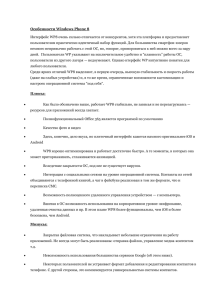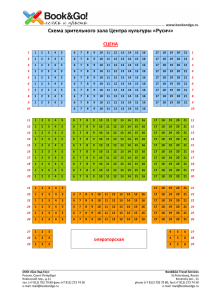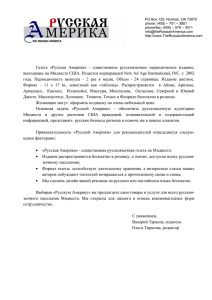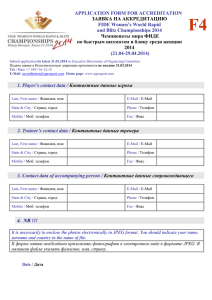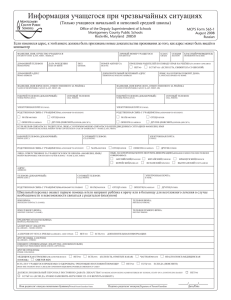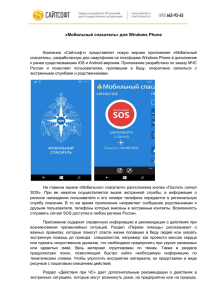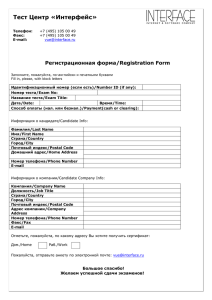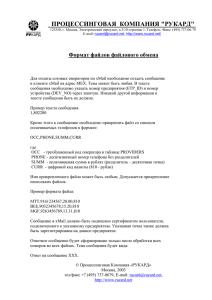Лекция 4
реклама
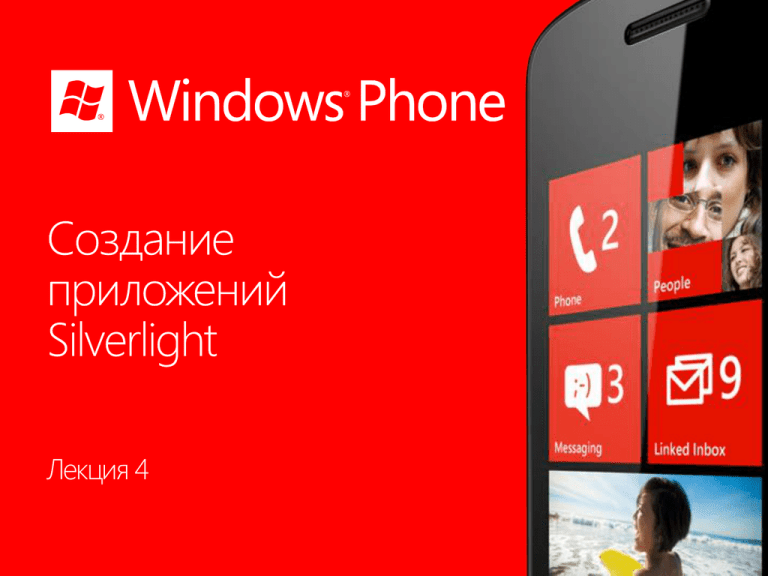
Лекция 4
Раздел 4.1
Темы раздела
3
Windows Phone
Элементы Silverlight
4
Windows Phone
Элементы Silverlight как объекты
5
Windows Phone
Свойства элемента TextBlock
resultTextBlock.Text = result.ToString();
6
Windows Phone
Использование метода TryParse
float v1 = 0;
if (!int.TryParse(firstNumberTextBox.Text, out v1))
{
// Код для обработки введённого недопустимого значения
}
7
Windows Phone
Изменение цвета текста
float v1 = 0;
if (!float.TryParse(firstNumberTextBox.Text, out v1))
{
firstNumberTextBox.Foreground =
new SolidColorBrush(Colors.Red);
return;
}
8
Windows Phone
Изменение цвета текста
float v1 = 0;
if (!float.TryParse(firstNumberTextBox.Text, out v1))
{
firstNumberTextBox.Foreground =
new SolidColorBrush(Colors.Red);
return;
}
9
Windows Phone
Настройка кисти
private SolidColorBrush errorBrush =
new SolidColorBrush(Colors.Red);
private Brush correctBrush = null;
10
Windows Phone
Сохранение кисти по умолчанию
private void calculateResult()
{
bool errorFound = false;
if (correctBrush == null)
correctBrush = firstNumberTextBox.Foreground;
// остальной код метода
}
11
Windows Phone
Использование кистей
private void calculateResult()
{
// настройка кистей
if (!float.TryParse(firstNumberTextBox.Text, out v1))
{
firstNumberTextBox.Foreground = errorBrush;
errorFound = true;
}
else
{
firstNumberTextBox.Foreground = correctBrush;
}
}
12
Windows Phone
Изменение XAML-кода элемента
13
Windows Phone
XAML-код элемента TextBlock
<TextBox Height="72" HorizontalAlignment="Left"
Margin="8,175,0,0" Name="secondNumberTextBox" Text="0"
VerticalAlignment="Top" Width="460" TextAlignment="Center"
/>
14
Windows Phone
Свойство InputScope
15
Windows Phone
Описание свойства InputScope
<TextBox Height="72" HorizontalAlignment="Left"
Margin="8,19,0,0" Name="firstNumberTextBox" Text="0"
VerticalAlignment="Top" Width="460"
TextAlignment="Center">
<TextBox.InputScope>
<InputScope>
<InputScopeName NameValue="Digits" />
</InputScope>
</TextBox.InputScope>
</TextBox>
<TextBox InputScope="Number" Height="72"
HorizontalAlignment="Left" Margin="144,44,0,0"
Name="startHourTextBox" Text="00" VerticalAlignment="Top"
Width="104"
TextAlignment="Center" />
16
Windows Phone
Атрибуты и элементы
<TextBox HorizontalAlignment="Left" Margin="8,175,0,0"
Name="secondNumberTextBox" Text="0"
VerticalAlignment="Top" Width="460"
TextAlignment="Center">
<TextBox.Height>
72
</TextBox.Height>
</TextBox>
17
Windows Phone
Настройка свойств в коде на C#
// Создание нового элемента InputScope
InputScope digitScope = new InputScope();
// Создание нового элемента InputScopeName
InputScopeName digits = new InputScopeName();
// Установка свойства name в значение Digits
digits.NameValue = InputScopeNameValue.Digits;
// Добавление элемента InputScopeName в элемент InputScope
digitScope.Names.Add(digits);
// Присвоить элементу TextBox созданное свойство
firstNumberTextBox.InputScope = digitScope;
18
Windows Phone
Вывод окна с сообщением
19
Windows Phone
Пример простого сообщения
MessageBox.Show("Недопустимый ввод"
+ System.Environment.NewLine +
"Пожалуйста, повторите ввод");
20
Windows Phone
Сообщение с выбором
if (MessageBox.Show(
"Вы действительно хотите это сделать?",
"Выполнение действия", MessageBoxButton.OKCancel)
== MessageBoxResult.OK)
{
// Действия, если пользователь
// нажмёт "ok"
}
else
{
// Действия, если пользователь нажмёт "отмена"
}
21
Windows Phone
Использование ресурсов
22
Windows Phone
Добавление ресурса
23
Windows Phone
Ссылка на ресурс
24
Windows Phone
Действие при построении
25
Windows Phone
Использование файла ресурса
<Image Height="611" HorizontalAlignment="Left"
Margin="8,0,0,0" Name="gearBackgroundImage"
Stretch="Fill" VerticalAlignment="Top" Width="472"
Source="AddingGears.jpg" />
26
Windows Phone
Использование внедрённого
в сборку изображения
<Image Height="611" HorizontalAlignment="Left"
Name="gearBackgrounds" Stretch="Fill"
VerticalAlignment="Top" Width="472"
Source="/AddingMachine;component/Images/AddingGears.jpg"
/>
27
Windows Phone
Выбор способа размещения
ресурсов
28
Windows Phone
Краткие итоги
29
Windows Phone
Раздел 4.2
Темы раздела
31
Windows Phone
События элементов Silverlight
<Button Content="equals" Height="72"
HorizontalAlignment="Left" Margin="158,275,0,0"
Name="equalsButton" VerticalAlignment="Top" Width="160"
Click="equalsButton_Click" />
private void equalsButton_Click(
object sender, RoutedEventArgs e)
{
calculateResult();
}
32
Windows Phone
Событие TextChanged
33
Windows Phone
Автоматическое вычисление
результата
private void firstNumberTextBox_TextChanged(
object sender,TextChangedEventArgs e)
{
if (firstNumberTextBox.Text == oldFirstNumber) return;
oldFirstNumber = firstNumberTextBox.Text;
calculateResult();
}
34
Windows Phone
Привязка данных
35
Windows Phone
Однонаправленная привязка
36
Windows Phone
Двунаправленная привязка
37
Windows Phone
Создание класса для привязки
38
Windows Phone
Создания объекта для привязки
public class AdderClass
{
private int topValue;
public int TopValue
{
get { return topValue; }
set { topValue = value; }
}
// то же самое для свойства BottomValue
public int AnswerValue
{
get { return topValue + bottomValue;}
}
}
39
Windows Phone
Добавление уведомления
public interface INotifyPropertyChanged
{
// Событие происходит при изменении значений свойства
event PropertyChangedEventHandler PropertyChanged;
}
40
Windows Phone
Визуальные элементы Silverlight
PropertyChanged(this,
new PropertyChangedEventArgs("AnswerValue"));
41
Windows Phone
Определение значения свойства
public int AnswerValue
{
get
{
return topValue + bottomValue;
}
}
42
Windows Phone
Связывание класса в XAML-коде
xmlns:local="clr-namespace:AddingMachine"
43
Windows Phone
Связывание с классом-ресурсом
<phone:PhoneApplicationPage.Resources>
<local:AdderClass x:Key="AdderClass" />
</phone:PhoneApplicationPage.Resources>
44
Windows Phone
Добавление ресурса к элементу
<Grid x:Name="LayoutRoot" Background="Transparent"
DataContext="{StaticResource AdderClass}">
45
Windows Phone
Применение привязки данных
46
Windows Phone
Привязка данных в XAML-коде
<TextBox Height="72" HorizontalAlignment="Left"
Margin="8,19,0,0" Name="firstNumberTextBox" Text="{Binding
TopValue, Mode=TwoWay}" VerticalAlignment="Top"
Width="460" TextAlignment="Center" >
47
Windows Phone
Установка свойства DataContext
// Конструктор
public MainPage()
{
InitializeComponent();
AdderClass adder = new AdderClass();
ContentGrid.DataContext = adder;
}
48
Windows Phone
Краткие итоги
49
Windows Phone
Раздел 4.3
Краткие итоги
51
Windows Phone
Ориентация в Windows Phone
52
Windows Phone
Выбор ориентации приложения
SupportedOrientations="Portrait" Orientation="Portrait"
53
Windows Phone
Режим нескольких ориентаций
SupportedOrientations="PortraitOrLandscape“
Orientation="Portrait"
54
Windows Phone
Расположение элементов
<TextBox Height="72" HorizontalAlignment="Left"
Margin="8,19,0,0“ Name="firstNumberTextBox" Text="0"
VerticalAlignment="Top" Width="460"
TextAlignment="Center" />
55
Windows Phone
Событие OrientationChanged
56
Windows Phone
Поддержка смены ориентации
private void PhoneApplicationPage_OrientationChanged(
object sender, OrientationChangedEventArgs e)
{
if (e.Orientation == PageOrientation.PortraitUp) {
setPortrait();
}
else {
setLandscape();
}
}
57
Windows Phone
Метод setLandscape
private void setLandscape()
{
firstNumberTextBox.Margin = new Thickness(8,19,0,0);
firstNumberTextBox.Width = 207;
secondNumberTextBox.Margin = new Thickness(252,19,0,0);
secondNumberTextBox.Width = 207;
plusTextBlock.Margin = new Thickness(221,35,0,0);
resultTextBlock.Margin = new Thickness(538,35,0,0);
}
58
Windows Phone
Использование контейнеров
59
Windows Phone
Элемент-контейнер StackPanel
60
Windows Phone
Использование StackPanel
<StackPanel>
<TextBox InputScope="Digits" Height="72"
HorizontalAlignment="Center" ... />
<TextBlock Height="56" HorizontalAlignment="Center"
Name="plusTextBlock"
Text="+" ... />
<TextBox InputScope="Digits" Height="72“
HorizontalAlignment="Center"
Name="secondNumberTextBox" ... />
<TextBlock Height="46" HorizontalAlignment="Center"
Name="resultTextBlock" ... />
</StackPanel>
61
Windows Phone
Краткие итоги
62
Windows Phone
Раздел 4.4
Темы раздела
64
Windows Phone
Списки данных в приложениях
65
Windows Phone
Класс Customer
public class Customer
{
public string Name { get; set; }
public string Address { get; set; }
public int ID { get; set; }
public Customer(string inName, string inAddress,
int inID)
{
Name = inName;
Address = inAddress;
ID = inID;
}
}
66
Windows Phone
Класс Customers
public class Customers
{
public string Name { get; set; }
public Customers(string inName)
{
Name = inName;
CustomerList = new List<Customer>();
}
public List<Customer> CustomerList;
}
67
Windows Phone
Подготовка тестовых данных
public static Customers MakeTestCustomers()
{
int id = 0;
foreach (string lastName in lastsNames) {
foreach (string firstname in firstNames) {
// формирование имени клиента
string name = firstname + " " + lastName;
// добавление клиента в список
result.CustomerList.Add(new Customer(name,
name + "'s House", id));
id++;
}
}
return result;
}
customers = Customers.MakeTestCustomers();
68
Windows Phone
Элемент StackPanel
69
Windows Phone
Тестовые данные
<StackPanel HorizontalAlignment="Left"
Margin="0,0,0,0" Name="customersStackPanel"
VerticalAlignment="Top"/>
foreach (Customer c in customers.CustomerList)
{
TextBlock customerBlock = new TextBlock();
customerBlock.Text = c.Name;
customersStackPanel.Children.Add(customerBlock);
}
70
Windows Phone
Отображение списка на экране
71
Windows Phone
Элемент ScrollViewer
<ScrollViewer>
<StackPanel HorizontalAlignment="Left“
Margin="0,0,0,0" Name="customersStackPanel“
VerticalAlignment="Top" />
</ScrollViewer>
72
Windows Phone
Элемент ListBox
73
Windows Phone
Создание шаблона данных
<DataTemplate>
<StackPanel>
<TextBlock Text="{Binding Name}"/>
<TextBlock Text="{Binding Address}"/>
</StackPanel>
</DataTemplate>
74
Windows Phone
Использование шаблона данных
<ListBox Name="customerList">
<ListBox.ItemTemplate>
<DataTemplate>
<StackPanel>
<TextBlock Text="{Binding Name}"/>
<TextBlock Text="{Binding Address}"/>
</StackPanel>
</DataTemplate>
</ListBox.ItemTemplate>
</ListBox>
75
Windows Phone
Указание источника данных
customers = Customers.MakeTestCustomers();
customerList.ItemSource = customers.CustomerList;
76
Windows Phone
Вывод списка в элементе ListBox
77
Windows Phone
Улучшенный шаблон данных
<DataTemplate>
<StackPanel>
<TextBlock Text="{Binding Name}"
Style="{StaticResource PhoneTextExtraLargeStyle}"/>
<TextBlock Text="{Binding Address}"
Style="{StaticResource PhoneTextSubtleStyle}"/>
</StackPanel>
</DataTemplate>
78
Windows Phone
Вывод списка с новым шаблоном
79
Windows Phone
Выбор элементов в ListBox
80
Windows Phone
Событие SelectionChanged
<ListBox Name="customerList"
SelectionChanged="customerList_SelectionChanged">
81
Windows Phone
Событие SelectionChanged
private void customerList_SelectionChanged(object sender,
SelectionChangedEventArgs e)
{
// получение содержимого выбранного элемента
Customer selectedCustomer =
customerList.SelectedItem as Customer;
MessageBox.Show("Выбран элемент " +
selectedCustomer.Name);
}
82
Windows Phone
Краткие итоги
83
Windows Phone
Раздел 4.5
Темы раздела
85
Windows Phone
Добавление новой страницы
86
Windows Phone
Навигация по страницам
private void page2Button_Click(object sender,
RoutedEventArgs e)
{
NavigationService.Navigate(
new Uri("/CustomerDetailPage.xaml",
UriKind.RelativeOrAbsolute));
}
87
Windows Phone
Типы URI
private void page2Button_Click(object sender,
RoutedEventArgs e)
{
NavigationService.Navigate(
new Uri("/CustomerDetailPage.xaml",
UriKind.RelativeOrAbsolute));
}
88
Windows Phone
Использование кнопки Назад
89
Windows Phone
Изменение поведения кнопки
90
Windows Phone
Отмена перехода
private void PhoneApplicationPage_BackKeyPress(
object sender,
System.ComponentModel.CancelEventArgs e)
{
e.Cancel = true;
}
91
Windows Phone
Использование MessageBox
private void PhoneApplicationPage_BackKeyPress(
object sender,
System.ComponentModel.CancelEventArgs e)
{
if (MessageBox.Show(
"Вы действительно хотите перейти на другую страницу?",
"Подтверждение перехода",
MessageBoxButton.OKCancel) != MessageBoxResult.OK)
{
e.Cancel = true;
}
}
92
Windows Phone
Передача данных между
страницами
93
Windows Phone
Добавление данных в URI
// получение информации о выбранном клиенте
Customer selectedCustomer = customerList.SelectedItem
as Customer;
// формирование строки адреса с информацией о клиенте
NavigationService.Navigate(
new Uri("/CustomerDetailPage.xaml?" +
"name=" + selectedCustomer.Name + "&" +
"address=" + selectedCustomer.Address,
UriKind.Relative));
94
Windows Phone
Использование событий при
навигации по страницам
95
Windows Phone
Получение данных из URI
protected override void OnNavigatedTo
(System.Windows.Navigation.NavigationEventArgs e)
{
string name, address;
if (NavigationContext.QueryString.TryGetValue("name",
out name))
nameTextBlock.Text = name;
}
96
Windows Phone
Совместное использование
объектов несколькими
страницами
97
Windows Phone
Страница App.xaml
98
Windows Phone
Класс App
public partial class App : Application
{
// объект используется другими страницами приложения
public Customer ActiveCustomer;
}
99
Windows Phone
Получение ссылки на объект App
protected override void OnNavigatedTo(
System.Windows.Navigation.NavigationEventArgs e)
{
base.OnNavigatedTo(e);
// получение ссылки на страницу с информацией
// о текущем клиенте
App thisApp = Application.Current as App;
// установка контекста данных для отображения
// в элементе Grid
customerDisplayGrid.DataContext = thisApp.ActiveCustomer;
}
100
Windows Phone
Установка контекста данных
protected override void OnNavigatedTo(
System.Windows.Navigation.NavigationEventArgs e)
{
base.OnNavigatedTo(e);
// получение ссылки на страницу с информацией
// о текущем клиенте
App thisApp = Application.Current as App;
// установка контекста данных для отображения
// в элементе Grid
customerDisplayGrid.DataContext = thisApp.ActiveCustomer;
}
101
Windows Phone
Краткие итоги
102
Windows Phone
Раздел 4.6
Темы раздела
104
Windows Phone
Отображение изменений
105
Windows Phone
Связывание с данными
106
Windows Phone
Model-View-ViewModel
107
Windows Phone
Класс CustomerView
public class CustomerView : INotifyPropertyChanged
{
private string name;
public string Name
{
get { return name; }
set {
name = value;
if (PropertyChanged != null) {
PropertyChanged(this,
new PropertyChangedEventArgs("name"));
}
}
}
...
}
108
Windows Phone
Класс CustomerView
109
Windows Phone
Методы Load и Save
public class CustomerView : INotifyPropertyChanged
{
...
public void Load(Customer cust)
{
Name = cust.Name;
Address = cust.Address;
id = cust.ID;
}
public void Save(Customer cust)
{
cust.Name = Name;
cust.Address = Address;
}
}
110
Windows Phone
Начало редактирования
protected override void OnNavigatedTo(
System.Windows.Navigation.NavigationEventArgs e)
{
// получить ссылку на страницу, содержащую информацию
// об активном клиенте
App thisApp = Application.Current as App;
// загрузить объект с информацией об активном клиенте
// в класс ViewModel
view.Load(thisApp.ActiveCustomer);
// установить контекст данных для отображения
customerDisplayGrid.DataContext = view;
}
111
Windows Phone
Окончание редактирования
private void saveButton_Click(object sender,
RoutedEventArgs e)
{
// получить ссылку на страницу, содержащую информацию
// об активном клиенте
App thisApp = Application.Current as App;
// скопировать данные из класса ViewModel в свойство
// ActiveCustomer
view.Save(thisApp.ActiveCustomer);
// вернуться на предыдущую страницу
NavigationService.GoBack();
}
112
Windows Phone
Метод GoBack
private void saveButton_Click(object sender,
RoutedEventArgs e)
{
...
// вернуться на предыдущую страницу
NavigationService.GoBack();
}
113
Windows Phone
Наблюдаемые коллекции
114
Windows Phone
Класс ObservableCollection
ObservableCollection<Customer> observableCustomers;
observableCustomers = new ObservableCollection<Customer>
(thisApp.ActiveCustomerList.CustomerList);
// отображение элементов наблюдаемой коллекции
customerList.ItemsSource = observableCustomers;
115
Windows Phone
Подтверждение изменений
// найти нужного клиента в списке
int pos = observableCustomers.IndexOf(
thisApp.ActiveCustomer);
// удалить клиента
observableCustomers.RemoveAt(pos);
// вернуть клиента назад
observableCustomers.Insert(pos, thisApp.ActiveCustomer);
116
Windows Phone
Сохранение данных
thisApp.ActiveCustomerList.CustomerList =
observableCustomers.ToList<Customer>();
117
Windows Phone
Краткие итоги
118
Windows Phone